
Üblicherweise lässt sich mit einem Screenshot sehr viel einfacher und klarer zeigen, was auf Ihrem Bildschirm zu sehen ist. Screenshots werden längst nicht mehr nur auf dem PC oder dem Laptop aufgenommen, sondern inzwischen auch auf Smartphones. Ganz egal ob Sie ein Bildschirmfoto eine Spiels anfertigen und den derzeitigen Spielstand zeigen, eine Email speichern, online-Tickets sichern, Buchungen aus dem Internet speichern, eine Nachricht archivieren, ein geschütztes Bild abfotografieren oder Webinhalte schnell speichern möchten, einen iPhone 6 Screenshot machen ist einfach.
Auch als Anfänger ist es einfach zu bewerkstelligen. Es gibt 3 verschiedene Möglichkeiten wie Sie einen iPhone 6 Plus Screenshot aufnehmen können (auch für das iPhone 6).
iPhone 6, 6 Plus Screenshots aufnehmen
Methode 1: Tastenkombination auf dem iPhone drücken
Für diese Methode müssen Sie keinerlei zusätzliche Anwendungen installieren. Sie müssen lediglich diesen Schritten befolgen, um einen iPhone 6 Screenshot machen zu können:
- Öffnen Sie die Seite/das Bild, von dem Sie einen Screenshots erstellen möchten.
- Drücken und halten Sie den „Startknopf“ und den „Schlafen/Aufwachen“-Knopf gedrückt.
- Ein weißer Blitz erscheint auf Ihrem Bildschirm und Sie hören den Auslöseton der Kamera, der Ihnen anzeigt, dass der Screenshot erfolgreich aufgenommen worden ist. Sie können das aufgenommene Bild in Ihrer Smartphone-Filmrolle finden.
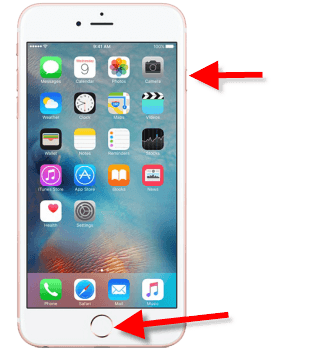
Methode 2: Apowersoft Smartphone Manager einsetzen
Die oben genannte Methode ist zwar sehr einfach, aber leider nicht immer zuverlässig. Denn manchmal ist es nicht möglich oder sonderlich praktisch, beide Knöpfe gleichzeitig zu drücken, vor allem wenn Sie vielleicht gerade in einem Videochat sind oder sich einen Film anschauen. Da die neueste Version des iPhones mit Touch ID ausgestattet ist, kann es außerdem passieren, dass die oben genannte Methode auf dem Startbildschirm nicht funktioniert. In solchen Fällen können Sie den Apowersoft Smartphone Manager einsetzen.
Dieses Programm ist eine multifunktionale mobile Management-Software und kann kinderleicht Screenshots auf dem iPhone 6 und dem 6 Plus aufnehmen. Mit nur einem Klick können Sie somit einen iPhone 6 Plus Screenshot erstellen und außerdem auf dem PC im Vollbildmodus anzeigen. Das Programm kann zusätzlich Daten zwischen dem Smartphone und dem Computer übertragen und unterstützt sowohl Android- als auch iOS-Geräte.

Folgen Sie diesen Schritten, wenn Sie mit dieser Software iPhone 6 Screenshots machen möchten:
- Downloaden Sie den Apowersoft Smartphone Manager und installieren Sie ihn auf Ihrem Computer.
- Verbinden Sie Ihr iPhone per USB-Kabel mit dem PC.
- Klicken Sie auf das „Mein Phone“ Icon oben. Nun sehen Sie ein Kamera-Icon unten auf dem linken Kontrollfeld.
- Zeigen Sie auf Ihrem iPhone 6 nun das an, wovon der Screenshot gemacht werden. Klicken Sie einfach auf das Kamera-Icon und die Datei wird automatisch auf Ihren PC gespeichert.
Methode 3: ApowerMirror benutzen
Zum Erstellen von Screenshots auf iPhone 6 Plus können Sie auch diesen ApowerMirror benutzen. Mithilfe dieser Anwendung ist es Ihnen möglich, Ihr Smartphone Display auf PC zu spiegeln, Screenshots zu erstellen und Display aufnehmen zu können. Zusätzlich können Sie auch Ihr Android Gerät mit dieser Software am PC bedienen.
Nach der Installation verbinden Sie Ihr iPhone per WLAN mit dem PC.
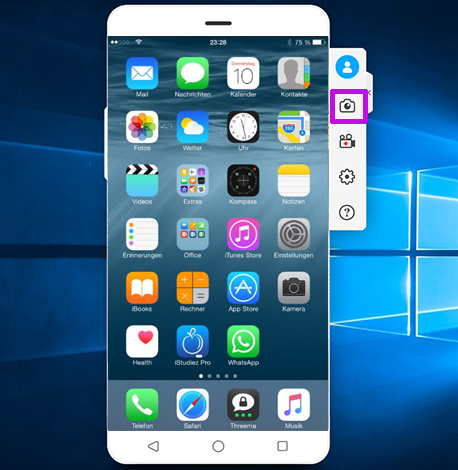
Klicken Sie auf das Kamera Symbol, um Screenshots aufzunehmen. Ein Ordner wird danach automatisch geöffnet und dort können Sie die Screenshots finden.
Methode 4: Apps für iPhone-Screenshots verwenden
Eine weitere Anwendung, mit der man einen iPhone 6 Screenshot anfertigen kann, ist die App „Sight“. Die App steht Ihnen über iTunes kostenlos zur Verfügung und kann ab iOS 7 ausgeführt werden. Sight ist hauptsächlich für Webseiten und Webartikel ausgelegt, nicht so sehr jedoch auf die Aufnahme des ganzen Bildschirms. Das Programm analysiert die Webseite und analysiert die Texte darauf. Mit Sight müssen Sie URLs nicht mehr kopieren und einfügen und auch nicht mehr mehrere einzelne Screenshots von langen Artikeln anfertigen, nur um später den gesamten Artikel lesen zu können.
Die Benutzung von Sight ist sehr einfach. Laden Sie das Programm über iTunes herunter und:
- Fertigen Sie einen Screenshot des Webartikels an, den Sie speichern möchten.
- Nutzen Sie hierfür die „Start- & Schlafen-/Aufwachen-Knopf“ Kombination.
- Der Inhalt wird automatisch auf Ihrer „Sight Liste“ gespeichert.
- Um den Webartikel wieder aufzurufen und weiterzulesen, klicken Sie einfach auf Ihre gespeicherten Inhalte. Beachten Sie, dass Sight zurzeit nur für Englische Artikel verwendet werden kann.
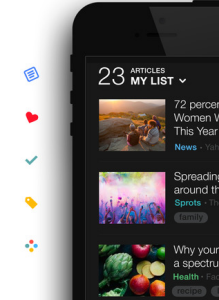
Zusätzlicher Tipp: App um Screenshots zu verschönern
Nachdem Sie Screenshots mit Ihrem iPhone aufgenommen haben, möchten Sie eventuell noch Effekte hinzufügen. Die Screenshot App – Frame Maker ermöglicht es Ihnen, verschiedene Effekte hinzufügen. Das Programm kann kostenfrei von iTunes installiert werden und benötigt mit 5.4 MB nur sehr wenig Speicherplatz. Die aufgenommene Datei kann per eMail, Fotostream, Dropbox, Twitter, Facebook usw. verwenden.
Es gibt einige verschiedene Wege, mit denen Sie iPhone 6 Plus Screenshot aufnehmen können. Die drei oben genannten Möglichkeiten sind nur einige der beliebtesten. Wenn Sie ein funktionstüchtiges iPhone haben, sollte die erste Methode in der Regel funktionieren und ausreichen. Andererseits können Sie auch Apps von Dritten installieren. Wenn Sie jedoch auch auf der Suchen nach einer Rund-um-Verwaltungssoftware für Ihr Smartphone sind, mit der Sie den Bildschirm des Geräts auf dem Computer abbilden und Screenshots am Computer anfertigen können, empfiehlt sich der Apowersoft Smartphone Manager.


Einen Kommentar schreiben